Beim Bearbeiten von PDF-Dokumenten kann es vorkommen, dass Sie Bilder aus PDF-Dateien ausschneiden müssen. Anders als bei Word-Dateien ist dies jedoch nicht direkt möglich. Wie können Sie also
PDF Bild ausschneiden ? Die Lösungen können je nach Fall variieren. Um Ihnen bei der Suche nach der besten Lösung zu helfen, bietet dieser Artikel verschiedene Ansätze, die auf unterschiedliche Szenarien zugeschnitten sind. Lassen Sie uns diese Lösungen einzeln untersuchen.
Methode 1: So schneiden Sie mit UPDF Bilder aus PDF aus
Der Softwaremarkt ist voll von PDF-Editoren und -Tools. Wenn Sie jedoch nach dem besten Tool zum Ausschneiden von Bildern aus PDF-Dokumenten suchen, sollten Sie UPDF unbedingt ausprobieren.
UPDF ist eine hochwertige PDF-Bearbeitungssuite mit umfangreichen Bildbearbeitungsoptionen. Die ansprechende Benutzeroberfläche ermöglicht die nahtlose Bearbeitung von PDF-Bildern – egal, ob Sie ein Windows-, Mac-, iOS- oder Android-Gerät verwenden. Mit nur wenigen Klicks schneiden Sie Bilder aus PDF-Dateien aus, ohne dass Sie sich mit den Tools auskennen müssen. Und das ist noch nicht alles! Sie können Bilder in Sekundenschnelle im PDF-Dokument skalieren, neu positionieren, kopieren und löschen.
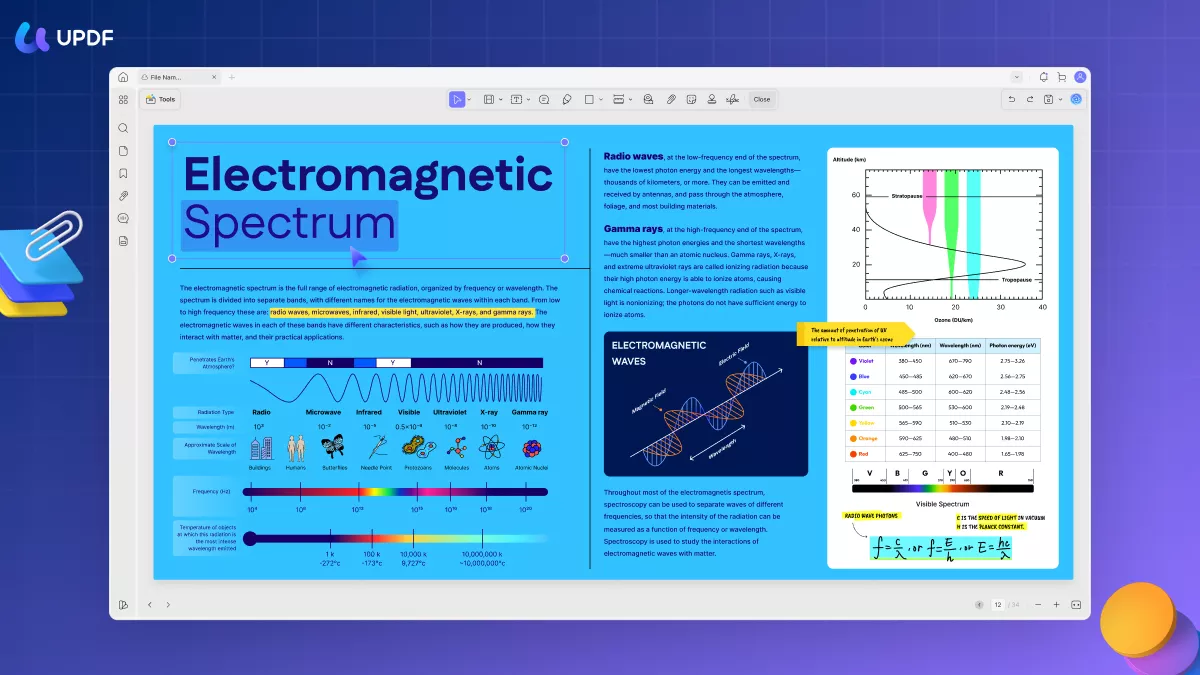
Es handelt sich um einen brillanten PDF-Bildeditor , mit dem Sie das gesamte PDF-Dokument in einer benutzerfreundlichen Oberfläche lesen können. Sie können problemlos Textänderungen an einem PDF-Dokument vornehmen und das Dokument in alle gängigen Datei- und Bildformate (JPG, PNG, BMP, TIFF, GIF) konvertieren.
Das Beste daran ist, dass die Software im Gegensatz zu anderer Software sehr schnell und leicht ist. Auch Anfänger können alle PDF-Bearbeitungsvorgänge problemlos durchführen. UPDF-Nutzer haben hervorragende Bewertungen abgegeben, und Branchenexperten schätzen die Software aufgrund ihrer intuitiven und einfachen Benutzeroberfläche.
Wenn Sie Bilder aus PDFs durch Löschen ausschneiden möchten, sind die folgenden Schritte für Sie geeignet:
Schritt 1. Öffnen Sie das PDF-Dokument
Der erste Schritt besteht darin, das UPDF-Tool auf Ihrem System zu installieren. Sie können unten auf das Symbol „ Kostenloser Download “ klicken.
Windows • macOS • iOS • Android 100% sicher
Um ein Bild aus einer PDF-Datei auszuschneiden, starten Sie das UPDF-Tool und öffnen Sie die PDF-Datei, aus der Sie Bilder ausschneiden möchten. Klicken Sie dazu auf der Hauptoberfläche von UPDF auf die Schaltfläche „Datei öffnen“. Wählen Sie die gewünschte PDF-Datei aus.
Schritt 2. So schneiden (löschen) Sie Bilder aus PDF
Da Sie die PDF-Bilder ausschneiden möchten, müssen Sie unter „ Werkzeuge “ auf die Option „ Bearbeiten “ klicken . Diese Option öffnet das Bearbeitungsfeld im Tool.
Wählen Sie das Bild aus, das Sie ausschneiden möchten, und klicken Sie mit der rechten Maustaste darauf. Es werden mehrere Optionen angezeigt. Wählen Sie „ Bild löschen “, um das Bild auszuschneiden. Alternativ können Sie das Bild einfach auswählen und die Schaltfläche „ Löschen “ drücken, um es zu löschen.
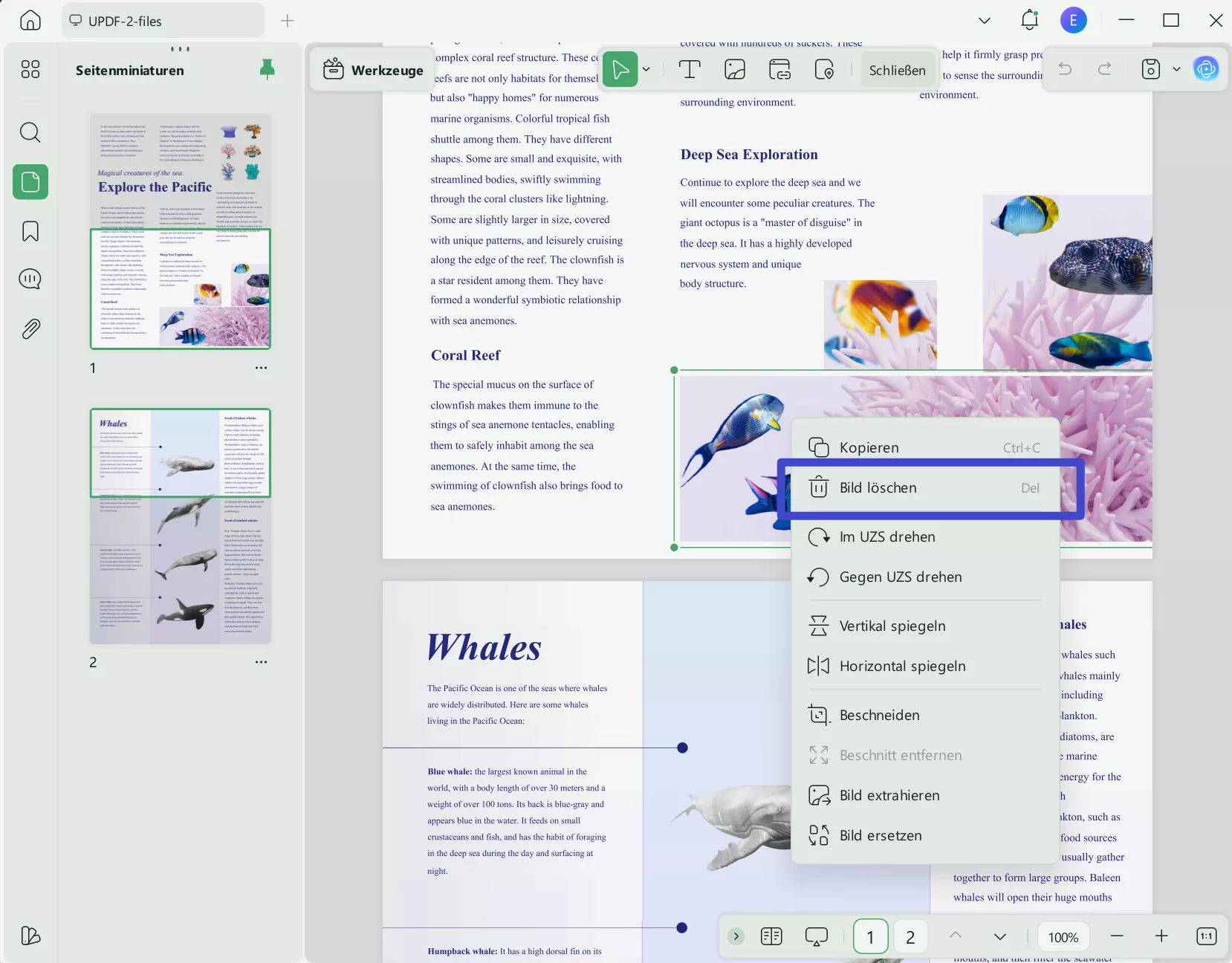
Methode 2: So schneiden Sie mit UPDF einen Teil eines Bildes aus einer PDF-Datei aus (Win und Mac)
Häufig möchten Sie nur einen Teil eines Bildes aus einer PDF-Datei ausschneiden. Mit UPDF ist dies mit wenigen Klicks erledigt. Öffnen Sie wie oben beschrieben das PDF-Dokument und wechseln Sie in den Bearbeitungsmodus. Folgen Sie den unten aufgeführten Schritten, um es zu veröffentlichen.
Schritt 1. Wählen Sie im Bearbeitungsmodus das auszuschneidende Bild per Mausklick aus. Ein violetter Rahmen zeigt an, dass Sie das Bild ausgewählt haben. Sie sehen mehrere Symbole zur Bildbearbeitung. Wählen Sie das Symbol „ Bild zuschneiden “.
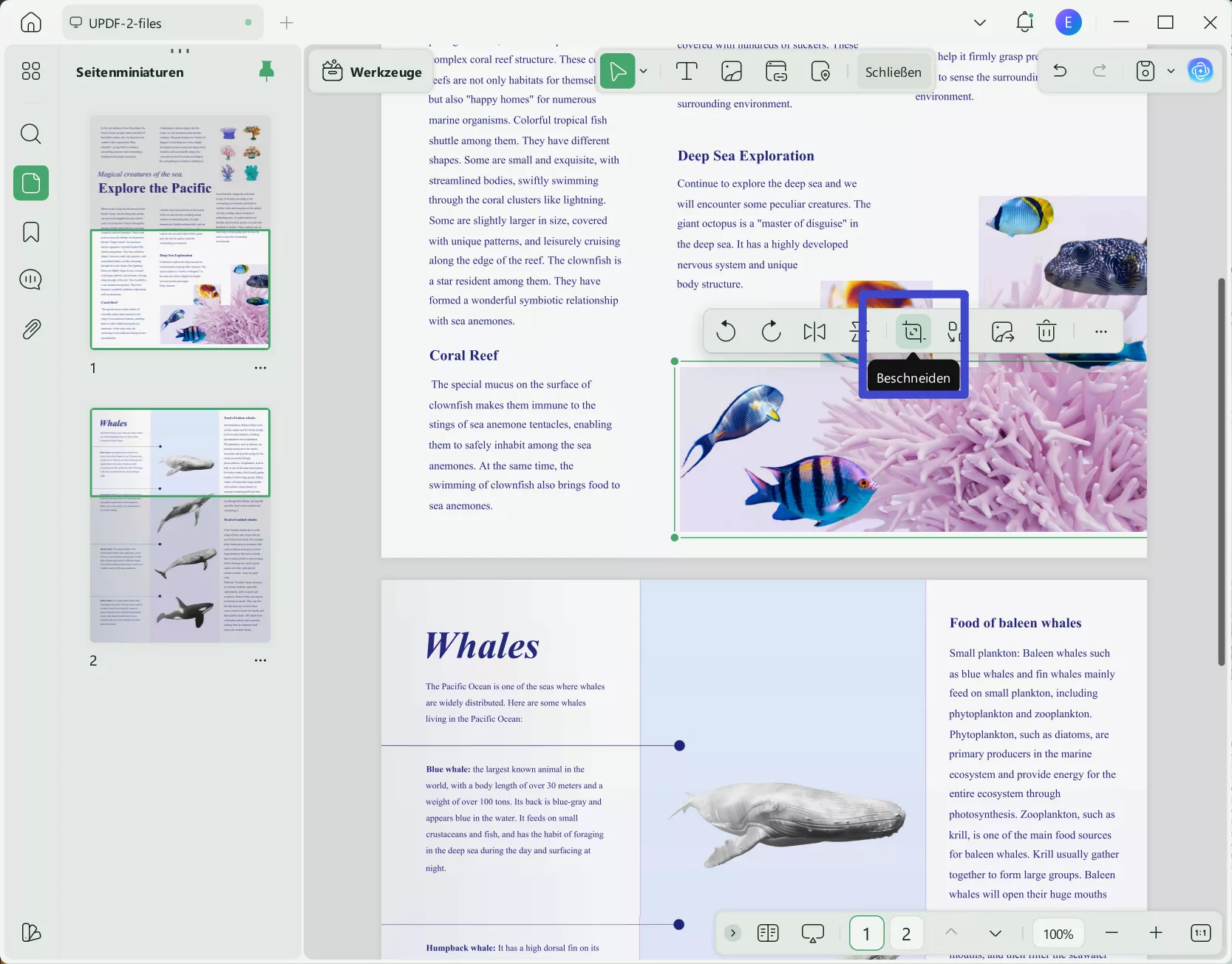
Schritt 2. Sie können nun den gewünschten Bildausschnitt ausschneiden, indem Sie Breite und Höhe eingeben. Ein Screenshot des Tools ist unten dargestellt.
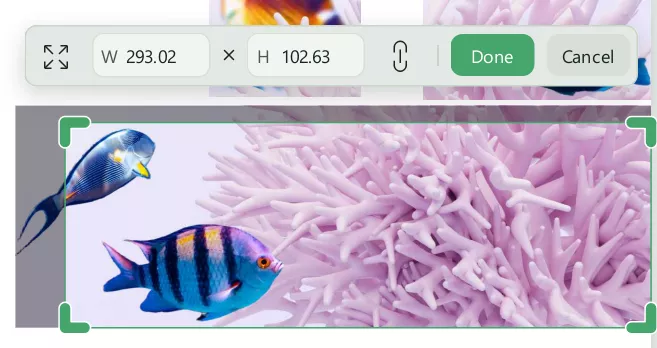
Alternativ können Sie mit der rechten Maustaste auf das Bild klicken und „Bild zuschneiden“ auswählen. So können Sie einen Teil des Bildes ausschneiden und die Breite und Höhe des ausgeschnittenen Bildes festlegen. Finden Sie es praktisch? Testen Sie UPDF jetzt! Und wissen Sie was? UPDF bietet jetzt einen großen Rabatt. Wenn Sie mit UPDF zufrieden sind, ist dies eine großartige Gelegenheit für Sie, jetzt auf UPDF Pro zu aktualisieren .
Windows • macOS • iOS • Android 100% sicher
Methode 3: Ausschneiden und Einfügen eines Bildes in PDF mit UPDF (Win & Mac & iOS & Android)
Manchmal müssen Sie ein Bild ausschneiden und in ein PDF-Dokument einfügen und suchen dafür nach einer Methode. Auch hierfür bietet UPDF eine praktische Lösung. Das Beste daran: UPDF unterstützt das Ausschneiden und Einfügen von Bildern innerhalb derselben PDF-Datei sowohl auf Windows- und Mac-Computern als auch auf iPhone, iPad und Android-Geräten. Folgen Sie dazu den Schritten unten:
- Stellen Sie sicher, dass UPDF auf Ihrem Gerät installiert ist. Die Schritte können je nach System variieren, insbesondere auf Computern und Mobiltelefonen. In diesem Beispiel besprechen wir die Schritte auf einem Computer.
- Nachdem Sie die PDF-Datei geöffnet haben, aus der Sie ein Bild ausschneiden möchten, wählen Sie den Bearbeitungsmodus.
- Wählen Sie das Bild aus, das Sie ausschneiden möchten, und drücken Sie „Strg + X“.
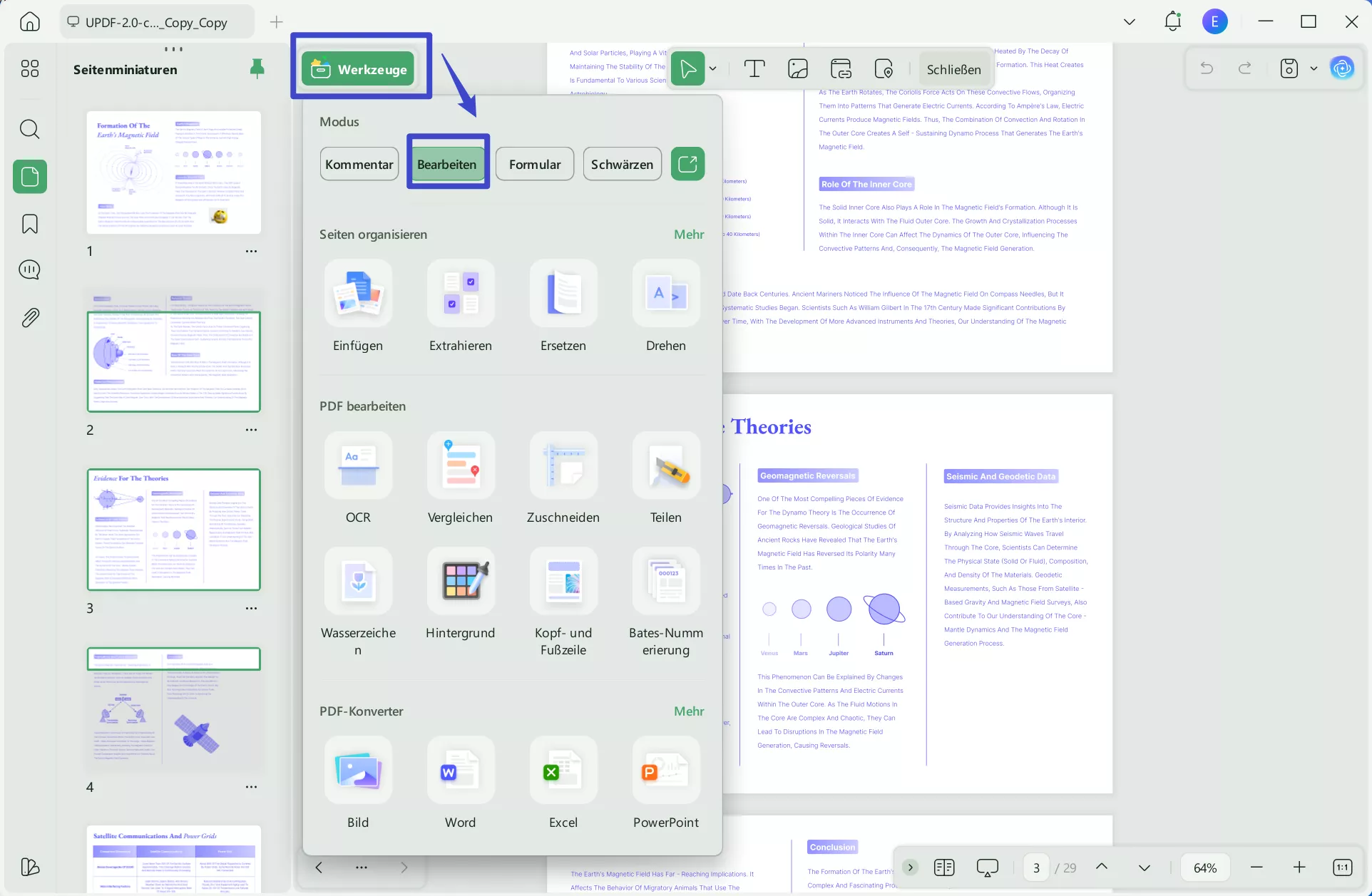
- Drücken Sie dann Strg + V, um das Bild an der gewünschten Stelle im PDF einzufügen.
Methode 4: So schneiden Sie Bilder online aus PDF aus
Wichtig ist auch, dass Sie Bilder aus PDFs online ausschneiden können. Dies ist mit einem Online-Tool möglich. Folgen Sie dazu den folgenden Schritten:
- Schritt 1: Starten Sie SodaPDF in Ihrem Browser.
- Schritt 2: Laden Sie das PDF-Dokument hoch, aus dem Sie ein Bild ausschneiden möchten, und rufen Sie den „Bearbeitungsmodus“ der Software auf.
- Schritt 3: Navigieren Sie zu dem Bild, das Sie im PDF-Dokument ausschneiden möchten. Klicken Sie mit der rechten Maustaste auf das „Bild“ und wählen Sie die Option „Ausschneiden“.
- Schritt 4: Nachdem Sie das Bild aus der PDF-Datei ausgeschnitten haben, laden Sie die geänderte PDF-Datei herunter und speichern Sie sie.
Obwohl die Verwendung von Online-Tools schneller ist, gibt es einige Nachteile von Online-Tools, die nicht ignoriert werden können:
- Zur Nutzung ist eine Internetverbindung erforderlich und für Personen ohne Internet oder mit schlechtem Signal ist es nicht sehr benutzerfreundlich.
- Online-Tools müssen Ihre Dateien auch übertragen, was bedeutet, dass Ihre Dateien möglicherweise von anderen gesehen werden und die Sicherheit nicht gut ist.
- Wenn Ihr Netzwerk nicht gut ist, ist die Stabilität der Online-Tools sehr schlecht und die Erfahrung wird sehr schlecht sein.
Wie Sie sehen, sind Sicherheit und Stabilität von Online-Tools nicht gut. Gefährlich, wenn es sich um wichtige Dateien handelt. Die Verbreitung in Online-Tools könnte Geheimnisse preisgeben. Wir empfehlen Ihnen, ein sichereres Offline-Tool zu wählen. Offline bedeutet, dass Ihre Dokumente absolut sicher sind. UPDF ist die beste Darstellung.
Windows • macOS • iOS • Android 100% sicher
Häufig gestellte Fragen zum Ausschneiden von Bildern aus PDF
1. Können Sie Bilder aus einer PDF-Datei ausschneiden?
Natürlich. Mit einem benutzerfreundlichen PDF-Editor wie UPDF können Sie Bilder ganz einfach aus einer PDF-Datei ausschneiden. Sie können sich an der obigen Schritt-für-Schritt-Anleitung orientieren.
2. Können Sie ein Bild aus einer PDF-Datei ausschneiden und einfügen?
Ja, Sie können mit UPDF, einem All-in-One-PDF-Editor, ein Bild aus einer PDF-Datei ausschneiden und einfügen. Mit UPDF können Sie Bilder in PDF-Dateien kopieren, ausschneiden und einfügen,
Bilder hinzufügen, zuschneiden, drehen , ersetzen und Bilder aus PDF-Dateien extrahieren .
3. Gibt es eine Möglichkeit, Bilder aus einer PDF-Datei zu extrahieren?
Mit UPDF können Sie schnell Bilder aus einer PDF-Datei extrahieren. Dabei handelt es sich um einen robusten PDF-Editor, mit dem Sie Bilder mühelos extrahieren und bearbeiten können.
4. Wie extrahiere ich Bilder aus PDF?
Mit UPDF - PDF-Editor öffnen Sie Ihre PDF-Datei mit UPDF, klicken dann auf das Symbol „PDF bearbeiten“ in der linken Symbolleiste und doppelklicken auf das zu extrahierende Bild. Anschließend können Sie das Symbol „Bild extrahieren“ auswählen und das Bild in Ihrem lokalen Ordner speichern.
Fazit
Wenn Sie Bilder aus PDF-Dokumenten ausschneiden möchten, benötigen Sie eine effektive und leistungsstarke Methode. Obwohl verschiedene Softwaretools verfügbar sind, ist es wichtig, das richtige Tool auszuwählen, das Ihren Anforderungen entspricht. UPDF ist eine leistungsstarke Bearbeitungssoftware und wird von Wissensarbeitern verschiedener Branchen empfohlen. Das Tool eignet sich sowohl für Anfänger als auch für Fortgeschrittene und ist sowohl für berufliche als auch für private Anforderungen geeignet. UPDF ist daher Ihre Komplettlösung für die Frage „Wie schneide ich ein Bild in PDF aus?“.
Lesen Sie auch: Wie verändert UPDF die Spielregeln für PDF-Editoren?
Windows • macOS • iOS • Android 100% sicher
 UPDF
UPDF
 UPDF für Windows
UPDF für Windows UPDF für Mac
UPDF für Mac UPDF für iPhone/iPad
UPDF für iPhone/iPad UPDF für Android
UPDF für Android UPDF AI Online
UPDF AI Online UPDF Sign
UPDF Sign PDF bearbeiten
PDF bearbeiten PDF kommentieren
PDF kommentieren PDF erstellen
PDF erstellen PDF-Formular
PDF-Formular Links bearbeiten
Links bearbeiten PDF konvertieren
PDF konvertieren OCR
OCR PDF in Word
PDF in Word PDF in Bild
PDF in Bild PDF in Excel
PDF in Excel PDF organisieren
PDF organisieren PDFs zusammenführen
PDFs zusammenführen PDF teilen
PDF teilen PDF zuschneiden
PDF zuschneiden PDF drehen
PDF drehen PDF schützen
PDF schützen PDF signieren
PDF signieren PDF schwärzen
PDF schwärzen PDF bereinigen
PDF bereinigen Sicherheit entfernen
Sicherheit entfernen PDF lesen
PDF lesen UPDF Cloud
UPDF Cloud PDF komprimieren
PDF komprimieren PDF drucken
PDF drucken Stapelverarbeitung
Stapelverarbeitung Über UPDF AI
Über UPDF AI UPDF AI Lösungen
UPDF AI Lösungen KI-Benutzerhandbuch
KI-Benutzerhandbuch FAQ zu UPDF AI
FAQ zu UPDF AI PDF zusammenfassen
PDF zusammenfassen PDF übersetzen
PDF übersetzen Chatten mit PDF
Chatten mit PDF Chatten mit AI
Chatten mit AI Chatten mit Bild
Chatten mit Bild PDF zu Mindmap
PDF zu Mindmap PDF erklären
PDF erklären Wissenschaftliche Forschung
Wissenschaftliche Forschung Papersuche
Papersuche KI-Korrektor
KI-Korrektor KI-Schreiber
KI-Schreiber KI-Hausaufgabenhelfer
KI-Hausaufgabenhelfer KI-Quiz-Generator
KI-Quiz-Generator KI-Mathelöser
KI-Mathelöser PDF in Word
PDF in Word PDF in Excel
PDF in Excel PDF in PowerPoint
PDF in PowerPoint Tutorials
Tutorials UPDF Tipps
UPDF Tipps FAQs
FAQs UPDF Bewertungen
UPDF Bewertungen Downloadcenter
Downloadcenter Blog
Blog Newsroom
Newsroom Technische Daten
Technische Daten Updates
Updates UPDF vs. Adobe Acrobat
UPDF vs. Adobe Acrobat UPDF vs. Foxit
UPDF vs. Foxit UPDF vs. PDF Expert
UPDF vs. PDF Expert










 Wayne Austin
Wayne Austin 
